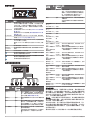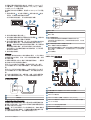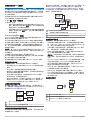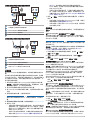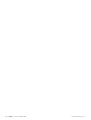Fusion MS-RA770 は、ボート愛好家のための高性能なマリン オーディオ システムです。
Fusion MS-RA770 の特徴は以下の通りです。
- 4つのゾーンに音楽をストリーミングする機能を備えた、マルチゾーン機能
- Bluetooth、USB、AUX 入力など、さまざまなオーディオ ソースからの音楽再生に対応
- AM/FM ラジオチューナー搭載
- SiriusXM ラジオレシーバーを接続可能
- NMEA 2000 ネットワークに対応
- Fusion-Link アプリによるリモートコントロールに対応
Fusion MS-RA770 は、ボートでの音楽鑑賞をより楽しくしてくれます。友人や家族とボートで過ごす時間を、Fusion MS-RA770 の音楽で盛り上げましょう。
Fusion MS-RA770 は、ボート愛好家のための高性能なマリン オーディオ システムです。
Fusion MS-RA770 の特徴は以下の通りです。
- 4つのゾーンに音楽をストリーミングする機能を備えた、マルチゾーン機能
- Bluetooth、USB、AUX 入力など、さまざまなオーディオ ソースからの音楽再生に対応
- AM/FM ラジオチューナー搭載
- SiriusXM ラジオレシーバーを接続可能
- NMEA 2000 ネットワークに対応
- Fusion-Link アプリによるリモートコントロールに対応
Fusion MS-RA770 は、ボートでの音楽鑑賞をより楽しくしてくれます。友人や家族とボートで過ごす時間を、Fusion MS-RA770 の音楽で盛り上げましょう。

®
Apollo
™
RA770 安裝指示
重要安全資訊
警告
未能遵循這些警告與注意事項,可能導致人員傷害、船隻損壞或
產品效能降低。
請見產品包裝內附的 GARMIN 安全及產品資訊須知,以瞭解產品
注意事項及其他重要資訊。
本裝置必須根據這些指示安裝。
開始安裝此產品前,請先中斷船隻電源。
為此產品供電前,請依照指南中的指示,確認產品已正確接地。
小心
為避免造成人員傷亡,在鑽孔、切割或研磨時,請務必配戴安全
護目鏡、護耳裝置和防塵面罩。
注意
在鑽孔或切割時,請務必檢查表面的另一側,以避免船隻受損。
鑽安裝孔時,請勿使用音響作為模板,因為這麼做可能會損傷玻
璃顯示幕,並使保固失效。 您必須僅使用隨附的模板來正確鑽出
安裝孔。
開始安裝前,請先閱讀所有安裝指示。 如果您在安裝時遭遇到困
難,請聯絡 Fusion
®
產品支援部門。
包裝內容
• 固定墊片
• 四個 8 儀錶自攻螺絲
• 兩個螺絲蓋
• 電源與喇叭線束
• 輔助輸入、線路輸出,以及超低音揚聲器輸出線束
• 2 公尺 (6 英尺) NMEA 2000
®
下引纜線
• 防塵蓋
所需工具
• Phillips 螺絲起子
• 電鑽
• 鑽頭 (尺寸因表面材質與使用的螺絲而異)
• 旋轉式切割工具或電鋸
• 矽膠型船用密封劑 (選用)
安裝考量事項
• 您必須將音響安裝在平面上,且音響後方通風良好,以利散
熱。
• 若要將音響安裝在可能接觸到水的位置,安裝角度必須在低於
水平面 45 度或高於水平面 15 度的範圍內。
• 若要將音響安裝至可能接觸到水的位置,必須在纜線上添加滴
水圈,好讓水從纜線滴落,以免損壞音響。
• 如果您必須將音響安裝在船隻外部,則必須將它安裝在遠高於
水線的位置,確保音響不會浸入水中,且不會受到船塢、樁材
或其他設備毀損。
• 為避免干擾磁羅盤,音響安裝位置至少須離羅盤 15 公分 (5.9
英吋)。
安裝音響
注意
鑽安裝孔時,請勿使用音響作為模板,因為這麼做可能會損傷玻
璃顯示幕,並使保固失效。 您必須僅使用隨附的模板來正確鑽出
安裝孔。
切割音響安裝孔時請務必小心。 機殼與安裝孔間僅有少量間隙,
而切出太大的孔可能會損及音響安裝後的穩定性。
若您必須將電力系統與船體隔離,則在鋁製船或是船體含導電材
質的船上安裝音響時,請務必小心。
將音響固定在安裝平面時,請勿在螺絲上塗抹潤滑油或潤滑劑。
潤滑油或其他潤滑劑可能會造成音響外殼損壞。
在固定表面的新位置上安裝音響前,您必須依照安裝考量事項選
取位置。
1
將模板貼附至固定表面。
2
在模板的虛線角落內鑽孔。
3
沿著模板虛線內部切割固定表面 。
4
確認音響上的安裝孔對齊模板上的引導孔。
5
使用固定表面與螺絲類型適用尺寸的鑽頭鑽出引導孔。
6
從安裝平面上取下模板。
7
請完成動作:
• 若要將音響安裝在乾燥的位置,請將隨附的固定墊片 置
於音響背面。
• 若要將音響安裝至會接觸到水的位置,請將矽膠型船用密
封劑塗在切割孔周圍的安裝平面。
注意
若您將密封劑塗在安裝平面,則請勿安裝隨附的固定墊
片。 同時使用密封劑和固定墊片可能會降低防水性能。
8
若完成安裝後無法觸及音響背面,請接好必要配線。
9
使用隨附的螺絲 將音響固定至安裝表面。
將音響固定至安裝平面時,您應該用手鎖緊螺絲,以避免螺絲
鎖得太緊。
10
將螺絲蓋卡入定位 。
連線考量事項
您必須將音響連接至電源、喇叭及輸入來源,音響才能正常運
作。 在進行任何的連接前,您應謹慎規劃音響、喇叭、輸入來
源、選用 NMEA 2000 網路及選用 Fusion PartyBus
™
裝置或網路
的佈線。
GUID-21C6C2B1-A013-4F54-8201-0015D54B9856 v52021 年 1 月

連接埠示意圖
項目 說明
ANTENNA 將音響連接到一般的 AM/FM 天線。
若您是在金屬船身的船隻上安裝音響,就必須使用非獨
立接地天線。 若您是在非金屬船身的船隻上安裝音響,
就必須使用獨立接地天線。 請參閱天線隨附的安裝指示
以取得更多資訊。
NMEA 2000 將音響連線至 NMEA 2000 網路 (NMEA 2000 系統佈線
圖, 第 3 頁)。
直接連線至 NRX 系列遙控器 (設定選用的有線 NRX 遙
控器, 第 4 頁)。
ETHERNET 將音響連線到另一個 Fusion PartyBus 音響、區間音響
或網路 (Fusion PartyBus 網路, 第 4 頁)。
SIRIUS XM 將音響連線到 SiriusXM
®
Connect Tuner,以接收可用的
SiriusXM 電台 (未隨附)。
連接至 Fusion DAB 模組以接收可用的 DAB 電台 (未隨
附)。
USB 將音響連接至 USB 來源。
DIGITAL
AUDIO IN
將音響連接到光學數位音訊來源,例如電視或 DVD 播
放器。
FUSE 包含裝置用的 15 A 保險絲。
將音響連接到輔助輸入 2 的線束,以及區間 3 和 4 的線
路和超低音揚聲器輸出的線束。
將音響連接到輔助輸入 1 的線束,以及區間 1 和 2 的線
路和超低音揚聲器輸出的線束。
將音響連接至電源與喇叭線束。
線束電線與接頭示意圖
電線或 RCA 接
頭功能
裸線顏色
或 RCA
標籤名稱
附註
接地 (-) 黑色 連接至能夠供電 15 A 的 12 VDC 電源負極
端子。連接黃色電線前,您應先連接此電
線。 連接至音響的所有配件必須共用相同
的接地位置 (連接至電源, 第 2 頁)。
電源 (+) 黃色 連接至能夠供電 15 A 的 12 VDC 電源正極
端子。
點火 紅色 連接至開關分開的 12 Vdc 連線 (例如點火
匯流排),以開啟和關閉音響。 如果您不是
使用具有開關的 12 Vdc 連線,則必須將此
電線連接至與黃色 (電源) 電線相同的電源
放大器開啟 藍色 連接至選用的外部放大器,使其能在音響
電源開啟時啟動。
已連接的放大器所使用的接地 (-) 必須與音
響所使用的相同,此訊號線才能正常運
作。
電線或 RCA 接
頭功能
裸線顏色
或 RCA
標籤名稱
附註
電話靜音 棕色 在接地時啟動。
例如,若您將此電線連接至相容的免持行
動套件,當收到來電且套件將此電線接地
時,音訊會靜音或輸入會切換為 Aux1。
您可以在設定功能表中啟用此功能。
暗度 橙色 連接至船隻的照明線,在燈源開啟時調暗
音響畫面。
照明線的儀錶必須配合連接的電路供電的
保險絲。
喇叭區間 1
左 (+)
白
喇叭區間 1 左 (-) 白/黑
喇叭區間 1
右 (+)
灰色
喇叭區間 1 右 (-) 灰/黑
喇叭區間 2
左 (+)
綠色
喇叭區間 2 左 (-) 綠/黑
喇叭區間 2
右 (+)
紫
喇叭區間 2 右 (-) 紫/黑
區間 1 線路輸出
(左)
區間 1 線路輸出
(右)
區間 1 超低音揚
聲器輸出
ZONE 1
ZONE 1
SUB OUT
為外部放大器提供輸出,並與區間 1 的音
量控制相關聯。
每條超低音揚聲器纜線皆可為接上電源的
超低音揚聲器或超低音揚聲器放大器提供
一個單聲道輸出。
區間 2 線路輸出
(左)
區間 2 線路輸出
(右)
區間 2 超低音揚
聲器輸出
ZONE 2
ZONE 2
SUB OUT
為外部放大器提供輸出,並與區間 2 的音
量控制相關聯。
每條超低音揚聲器纜線皆可為接上電源的
超低音揚聲器或超低音揚聲器放大器提供
一個單聲道輸出。
輔助輸入 1 左
輔助輸入 1 右
AUX IN 1 為音訊來源提供 RCA 音響線路輸入,例如
CD 或 MP3 播放器。
區間 3 線路輸出
(左)
區間 3 線路輸出
(右)
區間 3 超低音揚
聲器輸出
ZONE 3
ZONE 3
SUB OUT
為外部放大器提供輸出,並與區間 3 的音
量控制相關聯。
每條超低音揚聲器纜線皆可為接上電源的
超低音揚聲器或超低音揚聲器放大器提供
一個單聲道輸出。
區間 4 線路輸出
(左)
區間 4 線路輸出
(右)
區間 4 超低音揚
聲器輸出
ZONE 4
ZONE 4
SUB OUT
為外部放大器提供輸出,並與區間 4 的音
量控制相關聯。
每條超低音揚聲器纜線皆可為接上電源的
超低音揚聲器或超低音揚聲器放大器提供
一個單聲道輸出。
輔助輸入 2 左
輔助輸入 2 右
AUX IN 2 為音訊來源提供 RCA 音響線路輸入,例如
CD 或 MP3 播放器。
連接至電源
將音響連接至電源時,兩條電源線均必須連接。 黃色電源線必須
連接至電池,才能為音響提供足夠的電力。 紅色點火開關應透過
點火開關或其他手動開關連接,以啟用音響的開啟/關閉控制。 此
安裝方法可提供最佳效能,因為黃色電線仍維持穩定的涓流功率
消耗,可將音響的啟動時間最佳化。
備忘錄: 如果船隻停靠不開的時間會拉長,應考慮透過斷路器或
類似開關連接黃色電線,以便在停靠期間拔掉黃色電線避免涓流
功率消耗,避免耗盡電池電力。
如果您沒有選擇,或不想使用點火開關來開啟和關閉音響,可以
將紅色電線和黃色電線連接至電氣面板上的相同開關。 此安裝方
法會使音響的啟動時間稍微延長,但使用開關關閉音響時,不會
消耗電池的電力。
電源線必須透過 15 安培保險絲或 15 安培斷路器連接到電池。
2 Apollo RA770 安裝指示

若需要延長黃色電源線與黑色接地線,請使用 14 AWG (2.08 平
方公釐)
電線。 如果要延長的長度超過 1 公尺 (3 英尺),請使用
12 AWG (3.31 平方公釐) 電線。
若需要延長紅色點火開關電線,請使用 22 AWG (0.33 平方公釐)
電線。
1
將黃色電源線 、紅色點火開關線 和黑色接地線 連接
至電池,然後將線束插頭連接至音響。
在所有裸線完成連接前,切勿將線束連接至音響。
2
將黑色電線連接至電池負極 (-)。
3
若您要讓紅色電線經過點火開關或其他手動開關 ,請將紅色
點火開關線連接至點火開關或手動開關。
4
將紅色電線連接至黃色電線,將一條 15 安培保險絲 安裝在
盡可能靠近電池的地方,並將兩條電線連接至電池正極 (+)。
備忘錄: 若您將紅色電線穿過有保險絲的開關,就不需要將紅
色電線連接至黃色電線,或是為紅色電線另外增加保險絲。
如果您透過 15 安培斷路器連接紅色和黃色電線,則不需要再
增加額外的保險絲。
5
將線束連接至音響。
喇叭區間
您可以將一個區域內的喇叭分組成幾個喇叭區間。 此可方便您控
制個別區間的音訊等級。 例如,您可以調低駕駛艙的音量,並調
高甲板的音量。
各區間的每個聲道 (左和右) 最多可並聯連接兩個喇叭。 一個區間
使用內建放大器可支援最多四個喇叭。
區間 1 和 2 由內建的放大器驅動。 若要針對區間 1 和 2 使用
RCA 線路輸出和 RCA 超低音揚聲器輸出,您必須連接外部放大
器。
區間 3 和 4 僅可作為線路位準輸出。 若要針對區間 3 和 4 使用
RCA 線路輸出和 RCA 超低音揚聲器輸出,您必須連接外部放大
器。
您可以設定每個區間的平衡、音量限制、音調、超低音揚聲器音
量、超低音揚聲器頻率和名稱,以及設定區間專屬的其他設定。
單區間系統佈線範例
喇叭
水密連接
使用線路輸出進行喇叭系統佈線
此圖表說明使用線路輸出將外部放大器和超低音揚聲器連接到音
響區間 2 的系統安裝。 您可以將放大器和超低音揚聲器連接到音
響上的任何或所有可用區間。
備忘錄: 您可以在使用區間 1 和 2 的線路輸出時,將喇叭連接至
內部音響放大器的喇叭連接線,不過調整音量會影響連接至內部
放大器和線路輸出的喇叭。 這可能會導致音量不平均。
區間 1 喇叭
水密連接
區間 2 喇叭
放大器開啟訊號線
您必須將這條線連接到與區間線路輸出連接的每個放大器。
已連接的放大器所使用的接地 (-) 必須與音響所使用的相同,此訊號
線才能正常運作。
接上電源且連接到區間 2 線路輸出的放大器
區間 2 線路輸出與超低音揚聲器輸出
每條超低音揚聲器纜線皆可為接上電源的超低音揚聲器或超低音揚聲
器放大器提供一個單聲道輸出。 您可能需要使用 RCA 分接器將此連
接至放大器。
超低音揚聲器
NMEA 2000 系統佈線圖
音響
支援的航儀 MFD 或相容的 Fusion NMEA 2000 遙控
線中開關
NMEA 2000 電源線
NMEA 2000 音響下引電纜,最長可至 6 公尺 (20 英尺)
NMEA 2000 航儀 MFD 或相容 Fusion NMEA 2000 遙控下引電纜
9 至 16 VDC 電源
NMEA 2000 終端電阻或骨幹纜線
NMEA 2000 T 型接頭
NMEA 2000 終端電阻或骨幹纜線
Apollo RA770 安裝指示 3

設定選用的有線
NRX
遙控器
注意
本音響預設與 NMEA 2000 網路搭配運作,因此 NRX 電源選項僅
應在選用的有線 NRX 遙控器直接連線至音響時啟用。 在音響連
接至 NMEA 2000 網路時啟用此選項可能會損壞 NMEA 2000 網
路上的其他裝置。
如果將選用的有線 NRX 遙控器直接連接至音響而非透過 NMEA
2000 網路連線,則需要進行其他設定。
1
選取 > 設定 > 電源選項。
2
選取任一選項:
• 如果已同時將音響和選用的有線遙控器連線至 NMEA 2000
網路,請確定您未選取 NRX 電源選項。 如此可讓選用的遙
控器從 NMEA 2000 網路接收電力。
• 如果是透過 NMEA 2000 接頭將選用的有線遙控器直接連接
至音響,請選取 NRX 電源選項。 如此可讓音響供應電源給
選用的遙控器。
Fusion PartyBus 網路
Fusion PartyBus 網路功能可讓您使用有線或無線連線的組合,在
網路上將多個相容的音響連線在一起。
您可以將相容的音響 (例如 Apollo RA770 音響) 與連接到網路的
其他相容音響併至群組。 群組的音響可以分享群組中所有音響上
的可用來源並控制媒體播放,可讓您在整個船隻中體驗同步音
訊。 您可以視需要從網路上任何相容的音響或遙控器快速建立、
編輯和拆開群組。
備忘錄: 像 Apollo SRX400 這樣的區間音響可以建立或加入一個
群組,以控制和播放其他音響上的音訊,但無法將自身的音訊分
享到群組中。
如需瞭解分享來源的其他考量,請參閱使用手冊。
您可以使用相容的音響和遙控器 (無論是否已併至群組) 來調整網
路上任何音響的可用喇叭區間音量。
使用無線連線最多可在網路中連線八個 Fusion PartyBus 音響。
有線網路考量事項
規劃網路安裝時,所有有線連線皆應注意以下考量事項。
• 您必須使用有 RJ45 接頭的標準 Cat5e 或 Cat6 網路線來連接
裝置。
• 您可以使用一條網路線直接連接兩個相容的裝置。
• 當兩個以上的相容裝置連線到網路時,必須使用有線網路交換
器與有線或無線網路路由器。
• 若您在網路上安裝路由器,其預設應設定為 DHCP 伺服器。
如需更多資訊,請參閱路由器指示。
• 若您未安裝路由器,而且網路上沒有其他 DHCP 伺服器,您
應該將一個 Fusion PartyBus 音響設定為 DHCP 伺服器 (將
Fusion PartyBus 裝置設定為 DHCP 伺服器, 第 5 頁)。
直接連線的有線網路範例
直接連接兩個裝置時,不需要變更網路設定,但為獲得最佳效
果,您應該將一個裝置設定為 DHCP 伺服器 (將 Fusion PartyBus
裝置設定為 DHCP 伺服器, 第 5 頁)。
Fusion PartyBus 音響
Fusion PartyBus 區間音響或遙控器
使用交換器或路由器的有線網路範例
您必須使用有線網路交換器、有線網路路由器,或同時使用兩者
來連接兩個以上的裝置。
如果您並未安裝路由器,而且網路上沒有其他 DHCP 伺服器,您
應該將一個 Fusion PartyBus 音響設定為 DHCP 伺服器 (將
Fusion PartyBus 裝置設定為 DHCP 伺服器, 第 5 頁)。 如果您
已安裝路由器,則可能需要將其設定為 DHCP 伺服器。 如需更
多資訊,請參閱路由器指示。
Fusion PartyBus 音響
有線網路交換器或有線網路路由器
Fusion PartyBus 區間音響或遙控器
無線網路考量事項
規劃網路時,所有無線連線皆應注意以下考量事項。
• 有線連線比無線連線更加可靠。 您應將網路規劃為使用網路
線,但若不可行,許多 Fusion PartyBus 裝置仍可與 Wi‑Fi
®
相
容。 您可以將其連線至無線路由器或存取點。
• 若您在網路上安裝無線路由器,其預設應設定為 DHCP 伺服
器。 如需更多資訊,請參閱無線路由器指示。
• 如果您不是使用無線路由器,可以將此裝置設定為無線存取
點,以便連接無線範圍內的其他裝置。
備忘錄: 如果您的網路上有安裝路由器,請勿將此裝置設定為
無線存取點,因為這可能會造成 DHCP 衝突,導致網路效能
不佳。
• 若 Fusion PartyBus 裝置是以 WI-FI 用戶端連線到網路,即無
法將任何其他有線 Fusion PartyBus 裝置連接到該裝置。
• 您可以將智慧型手機連線到無線網路,以使用 Fusion-Link
™
應用程式控制該網路上的任何音響。
• 您可以將 Apple
®
裝置連線到無線網路,以使用 Apple AirPlay
®
2 將媒體串流至網路上的多個音響。
• 將 Bluetooth
®
裝置連接至音響可能會干擾某些 Wi‑Fi 連線。
• Wi‑Fi 訊號可能會干擾 Bluetooth 裝置連線。 如果您不是使用
Wi‑Fi 設定來連接無線網路或提供無線網路存取點,則應在音
響上關閉此設定。
無線存取點範例
Fusion PartyBus 音響
Fusion PartyBus 區間音響
使用 Fusion-Link 應用程式的智慧型手機
4 Apollo RA770 安裝指示

使用有線交換器或路由器的無線網路範例
Fusion PartyBus 音響
有線網路交換器或有線網路路由器
Fusion PartyBus 區間音響或遙控器
Fusion PartyBus 區間音響
使用 Fusion-Link 應用程式的智慧型手機。
使用無線路由器或存取點的無線網路範例
Fusion PartyBus 音響
無線網路路由器或無線存取點
Fusion PartyBus 區間音響或遙控器
Fusion PartyBus 區間音響
使用 Fusion-Link 應用程式的智慧型手機
建構網路
為 Fusion PartyBus 裝置建構網路時,您應該具備網路的基本知
識。
這些指示會引導您瞭解關於建置和設定網路的基本知識,並應適
用於大部分的情況。 若您要執行進階網路工作,例如指派靜態 IP
位址給網路上的裝置,或是在連接的路由器上進行進階設定,可
能必須洽詢網路專家。
1
為您要安裝在網路上的 Fusion PartyBus 裝置決定安裝位置。
備忘錄: 有線連線比無線連線更加可靠。 規劃網路時,您應
盡可能使用網路線,而不是使用無線連線。
2
為任何所需網路路由器或交換器決定安裝位置。
3
將 Cat5e 或 Cat6 網路線佈線至音響、交換器或路由器的安裝
位置。
4
將網路線連接到音響、交換器和路由器。
注意
請還不要完成音響的安裝工作。 您應先測試網路,再安裝音
響。
5
開啟連線到網路的所有裝置,包括無線裝置。
6
選取任一選項:
• 若您使用的是網路路由器 (有線或無線),請在必要時參考路
由器隨附的文件,將路由器設定為 DHCP 伺服器。 將路由
器作為 DHCP 伺服器使用時,網路上所有音響應使用其預
設設定 (DHCP 用戶端)。
• 如果您不是使用無線路由器,您應該視需要將音響設定為
無線存取點 (將 Fusion PartyBus 裝置設定為無線存取點,
第 5 頁)。 將音響設定為無線存取點會使該音響成為
DHCP 伺服器,而網路上的所有其他音響則應使用其預設
設定 (DHCP 用戶端)。
• 如果您不是使用網路路由器、不是使用音響作為無線存取
點,且網路上沒有其他 DHCP 伺服器,您應該將其中一個
音響設定為 DHCP 伺服器 (將 Fusion PartyBus 裝置設定為
DHCP 伺服器, 第 5 頁)。
7
選取 > 群組,以檢視已連線至網路的裝置清單,然後選取
選項:
• 如果在網路上無法使用任何 Fusion PartyBus 裝置,請進行
網路疑難排解 (網路疑難排解, 第 6 頁)。
• 如果在網路上可使用所有 Fusion PartyBus 裝置,請視需要
為各音響完成安裝。
網路設定
秘訣: 您可以從任何畫面選取網路狀態圖示,即可開啟網路設定
選單。
將
Fusion PartyBus
裝置設定為
DHCP
伺服器
如果您使用網路交換器或無線存取點連接兩個以上的網路裝置,
但是並未安裝路由器,您應該僅將一個 Fusion PartyBus 音響設
定為 DHCP 伺服器。
注意
網路上有一個以上的 DHCP 伺服器會造成網路上所有裝置的不穩
定和效能不佳。
備忘錄: 如果您已將此音響設定為 WI-FI 存取點,依預設會設定
其為 DHCP 伺服器,而且不需要進一步設定變更 (將 Fusion
PartyBus 裝置設定為無線存取點, 第 5 頁)。
1
如果裝置使用乙太網路纜線連接至網路,請選取 > 設定 >
網路 > Wi-Fi 關閉。
2
如果裝置是使用乙太網路纜線連線至網路,請選取靜態 IP >
儲存。
3
選取進階 > DHCP 伺服器 > DHCP 已啟用 > 儲存。
設定音響以搭配
Garmin
®
Marine Network
使用
您可以將此音響連接到 Garmin Marine Network,以使用相容的
Garmin 航儀檢視和控制音響。
備忘錄: 當您將音響設定為與 Garmin Marine Network 搭配使用
時,僅限使用 Garmin 和 Fusion 裝置。 您可能無法直接使用搭
配此音響的第三方路由器、儲存裝置或其他網路產品。
音響連線至 Garmin Marine Network 時,您可以透過已連線的
Garmin 航儀上的無線網路存取點連接智慧型手機,然後使用
Fusion-Link 應用程式控制音響。
您無法在設定為與 Garmin Marine Network 搭配使用的音響上使
用 Wi‑Fi 網路。 此功能僅與有線網路連線相容。
選取 > 設定 > 網路 > Wi-Fi 關閉 > Garmin Marine
Network。
將
Fusion PartyBus
裝置設定為無線存取點
您必須先將一個裝置設定為無線存取點,之後才能將其他 Fusion
PartyBus 裝置或智慧型手機無線連線至 Fusion PartyBus 裝置。
若您已在網路上安裝無線路由器或其他無線存取點,就不需要這
麼做。
備忘錄: 如果您的網路上安裝了路由器,則不應將此裝置設定為
無線存取點, 否則可能會造成 DHCP 衝突,並導致網路效能不
佳。
如需更詳細的設定指示,請參閱使用手冊。
1
選取 > 設定 > 網路 > WI-FI 存取點。
2
選取使用預設值,然後等候裝置儲存網路設定。
備忘錄: 儲存預設設定後,您可以向下捲動至網路選單的底
部,以檢視及變更指派給存取點的 SSID 和密碼。
備忘錄: 將音響設定為無線存取點時,您也可以使用有線網路連
線,不必變更任何其他設定, 即會橋接有線和無線網路。
將
Fusion PartyBus
裝置連線到無線存取點
您可以將此裝置連線到路由器上的無線存取點,或網路上相容的
Fusion PartyBus 裝置。 如果您的存取點支援 Wi‑Fi Protected
Apollo RA770 安裝指示 5

Setup (WPS),此裝置可使用 WPS 連線。 本裝置可使用支援的
Apple 裝置透過 Apple 配件設定 (WAC) 連線。
1
選取 > 設定 > 網路 > WI-FI 用戶端 > SSID。
隨即顯示範圍內無線存取點的清單。
2
選取 Fusion PartyBus 無線存取點。
3
若有必要,請選取密碼,輸入密碼,然後選取 。
4
選取儲存。
備忘錄: 當您將音響連接至無線存取點時,無法使用有線網路連
線。
重設網路設定
您可以將此音響的所有網路設定重設為出廠預設值。
選取 > 設定 > 網路 > 重設 > 是。
進階網路設定
您可以在 Fusion PartyBus 裝置上執行進階網路設定工作,例如
定義 DHCP 範圍及設定靜態 IP 位址。 如需更多資訊,請參閱使
用手冊。
網路疑難排解
若您看不到或無法連線到網路上的 Fusion PartyBus 裝置,請檢
查下列項目:
• 確認僅有一個裝置 (音響或路由器) 設定為 DHCP 伺服器。
• 確認所有 Fusion PartyBus 裝置、網路交換器、路由器和無線
存取點皆已連線到網路,並且已開啟。
• 確認無線 Fusion PartyBus 裝置已連線到網路上的無線路由器
或無線存取點。
備忘錄: 有線連線比無線連線更加可靠。 如果可以,應使用
乙太網路纜線將裝置連接至網路。
• 如果附近有許多無線存取點,可能會發生無線干擾。 變更路由
器或無線存取點上的頻道以測試及修正干擾。
• 將 Bluetooth 裝置連接到設定為無線存取點或用戶端的音響,
可能會降低無線效能。 中斷 Bluetooth 裝置連線以測試及修正
干擾。
• 如果您設定的是靜態 IP 位址,請驗證每個裝置都有一個獨一
無二的 IP 位址、IP 位址的前三組號碼都相符,且每個裝置上
的子網路遮罩都完全相同。
• 若您已執行設定變更,而該變更可能造成網路問題,請將所有
網路設定重設為出廠預設值。
音響資訊
規格
一般
權重 750 公克 (26.5 盎司)
防水 IEC 60529 IPX7 (在適當安裝的情況
下,僅限音響正面)
作業溫度範圍 從 0 到 50°C (從 32 到 122°F)
貯放溫度範圍 從 -20 到 70°C (從 -4 到 158°F)
輸入電壓 10.8 至 16 Vdc
電流 (最大) 15 安培
電流 (靜音) 低於 900 毫安培
電流 (關閉) 小於 200 mA
保險絲 15 A 迷你刀片型
NMEA 2000 LEN @ 9 伏特直
流電壓
1 (50 mA)
Bluetooth 無線範圍 最遠 10 公尺 (30 英尺)
ANT
®
無線範圍 最遠 3 公尺 (10 英尺)
無線頻率/通訊協定 Wi‑Fi 2.4 GHz @ +15 dBm 標稱
Bluetooth 2.4 GHz @ +10 dBm 標稱
ANT 2.4 GHz @ +4 dBm 標稱
羅盤安全距離 15 公分 (5.9 英吋)
內建 D 類放大器
每聲道輸出音樂功率 4 x 最大 70 W,2 ohm
總輸出峰值功率 最大 280 瓦
每聲道輸出功率
1
輸入 14.4 伏特直流電時為 4 x 43 W RMS,
2 ohm,10% THD
輸入 14.4 伏特直流電時為 4 x 26 W RMS,
4 ohm,10% THD
線路輸出位準 (最大) 5.5 伏特 (峰值至峰值)
Aux 輸入位準 (一般) 1 V RMS
調諧器頻率
調諧器 歐洲和澳大拉西亞 USA 日本
FM 無線電頻率範
圍
87.5 到 108 MHz 87.5 到
107.9 MHz
76 到 95 MHz
FM 頻率步階 50 kHz 200 kHz 50 kHz
AM 無線電頻率範
圍
522 到 1,620 kHz 530 到
1,710 kHz
522 到
1,620 kHz
AM 頻率步階 9 kHz 10 kHz 9 kHz
音響尺寸圖
側面尺寸
20.4 公釐 (0.8 英吋)
99 公釐 (3.9 英吋)
50 公釐 (1.97 英吋)
上方尺寸
164 公釐 (6.5 英吋)
20.4 公釐 (0.8 英吋)
10 公釐 (0.39 英吋)
192 公釐 (7.56 英吋)
軟體更新
為獲得最佳結果,請在安裝時更新所有 Fusion 裝置中的軟體以確
保相容性。
您可以使用相容 Apple 或 Android
™
裝置上的 Fusion-Link 遙控應
用程式,或是使用 USB 隨身碟來更新軟體。
若要下載應用程式及更新裝置軟體,請前往 Apple App Store
SM
或
Google Play
™
商店。 若要取得軟體更新及使用 USB 隨身碟更新
裝置的相關指示,請前往裝置產品頁面:
www.fusionentertainment.com/marine。
1
音響可能會限制輸出功率,以避免放大器過熱,並維持音訊動態。
6 Apollo RA770 安裝指示

低功率電波輻射電機管理宣告
本產品謹遵循中華民國國家通訊傳播委員會所頒布電信管理法,
並經驗證通過合格,請使用者遵循相關電信法規以避免違反規定
受罰。若使用者欲攜帶本機至其他國家應用,也請遵循該地區或
國家之相關法令限制。根據國家通訊傳播委員會低功率射頻器材
技術規範規定
3.8.2 章節:
取得審驗證明之低功率射頻器材,非經核准,公司、商號或使用
者均不得擅自變更頻率、加大功率或變更原設計之特性及功能。
低功率射頻器材之使用不得影響飛航安全及干擾合法通信;經發
現有干擾現象時,應立即停用,並改善至無干擾時方得繼續使
用。
前項合法通信,指依電信法規定作業之無線電通信。低功率射頻
器材須忍受合法通信或工業、科學及醫療用電波輻射性電機設備
之干擾。
限用物質含有情況標示聲明書
設備名稱:船用音響主機, 型號(型式):MS-RA770
單元 限用物質及其化學符號
鉛 (Pb) 汞 (Hg) 鎘 (Cd) 六價鉻
(Cr
+6
)
多溴聯苯
(PBB)
多溴二苯醚
(PBDE)
印刷電路
板組件
— O O O O O
螢幕/背
光
— O O O O O
線材/電
纜組件
— O O O O O
外殼 — O O O O O
主機 — O O O O O
備考 1. 〝超出 0.1 wt % 〞及〝超出 0.01 wt %〞係指限用物質之百分比
含量超出百分比含量基準值。
備考 2. 〝O〞 係指該項限用物質之百分比含量未超出百分比含量基準
值。
備考 3. 〝—〞 係指該項限用物質為排除項目。
© 2018 Garmin Ltd. or its subsidiaries
Garmin
®
、ANT
®
、Fusion
®
和 Fusion 標誌為 Garmin Ltd. 或其子公司在美國及其
他國家/地區的註冊商標。 Apollo
™
、Fusion-Link
™
和 Fusion PartyBus
™
為 Garmin
Ltd. 或其子公司的商標。 未獲得 Garmin 明確同意,不得使用這些商標。
Apple
®
、AirPlay
®
、iPhone
®
和 iPod touch
®
是 Apple Inc. 的商標,已在美國及其他
國家/地區註冊。
App Store
SM
是 Apple Inc. 的服務標章,已在美國及其他國家/
地區註冊。 Android
™
和 Google Play
™
是 Google Inc. 的商標。Bluetooth
®
標記字
樣與標誌為 Bluetooth SIG, Inc. 所有,Garmin 經授權使用這些標記。
NMEA
2000
®
和 NMEA 2000 標誌為 National Marine Electronics Association 的註冊商標。
Wi‑Fi
®
是 Wi-Fi Alliance Corporation 的註冊商標。 SiriusXM
®
和所有相關標記與
標誌是 Sirius XM Radio Inc. 的商標。所有權利均予保留。 其他商標與商品名
稱為其各自擁有者之財產。
Apollo RA770 安裝指示 7

© 2018 版權所有,Garmin Ltd. 或其子公司
www.fusionentertainment.com
-
 1
1
-
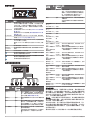 2
2
-
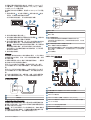 3
3
-
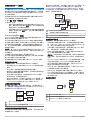 4
4
-
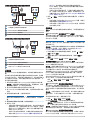 5
5
-
 6
6
-
 7
7
-
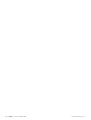 8
8
Fusion MS-RA770 は、ボート愛好家のための高性能なマリン オーディオ システムです。
Fusion MS-RA770 の特徴は以下の通りです。
- 4つのゾーンに音楽をストリーミングする機能を備えた、マルチゾーン機能
- Bluetooth、USB、AUX 入力など、さまざまなオーディオ ソースからの音楽再生に対応
- AM/FM ラジオチューナー搭載
- SiriusXM ラジオレシーバーを接続可能
- NMEA 2000 ネットワークに対応
- Fusion-Link アプリによるリモートコントロールに対応
Fusion MS-RA770 は、ボートでの音楽鑑賞をより楽しくしてくれます。友人や家族とボートで過ごす時間を、Fusion MS-RA770 の音楽で盛り上げましょう。